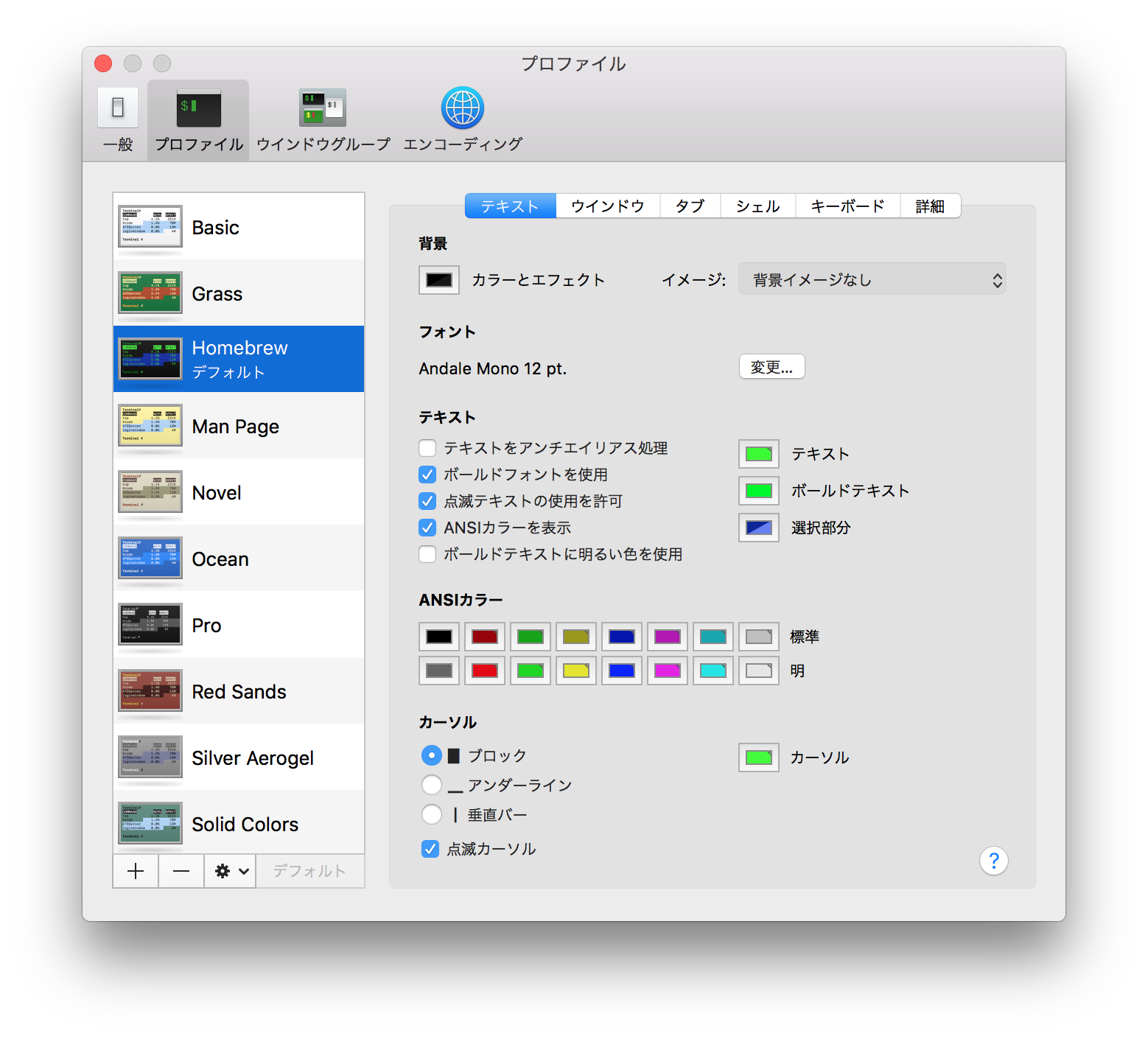
ターミナルの背景と文字色の変え方。
ターミナルを開くと白背景がデフォルトで、目が疲れるし変えたいなと思ったことはないでしょうか。
ターミナルの背景や文字色は、
1、ターミナル→環境設定→インスペクタから変える
2、シェル→インスペクタを表示→インスペクタから選択
の2通りの変え方があります。どちらも簡単ですが、1の方法は、次に開いたときも設定が変わりません。2の方法は、次に開いたときは設定が戻ります。
それでは、解説します。
1、ターミナル→環境設定→インスペクタから変える
まずメニューバーのターミナルから環境設定を選択します。
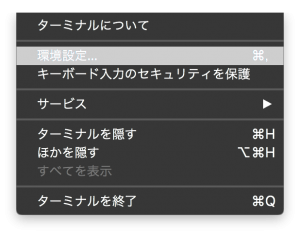
次に、プロファイルを開き、好きな設定を選び、左下のデフォルトを選択すると、次に開くときも同じ設定でひらけます。自分で自由に色を変えることもできます。
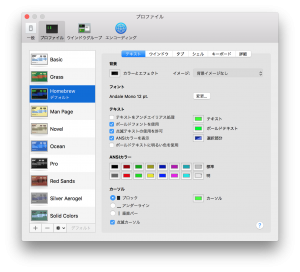
2、シェル→インスペクタを表示→インスペクタから選択
こちらは、メニューバーのシェルからインスペクタを表示を選択します。
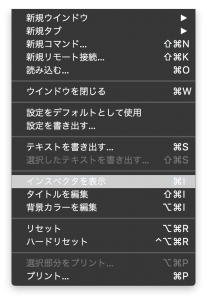
次に、プロファイルから好きな設定を選ぶだけです。すぐに反映されますが、次回ファイルを開いたときは、この選択は引き継がれません。
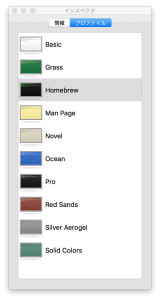
以上、ターミナルの背景と文字色の変え方でした。
スギヤマです。
主にガジェットいじりに関わる記事を投稿します。
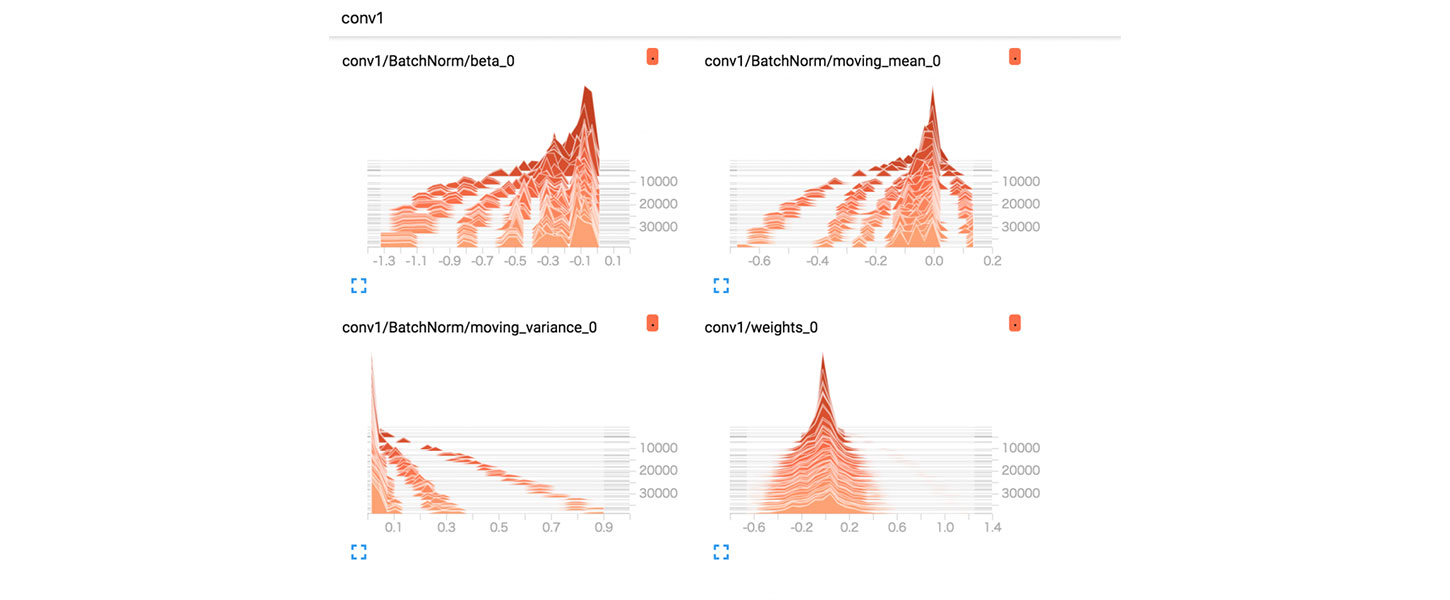


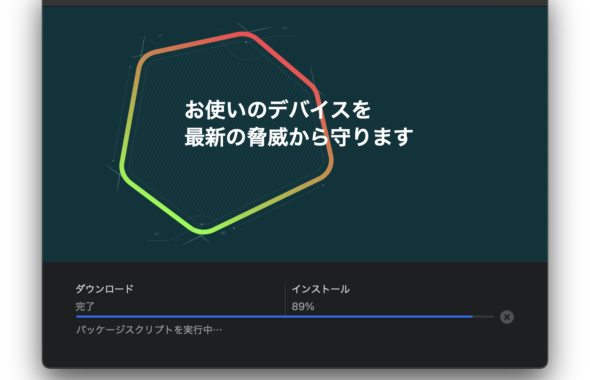
この記事へのコメントはありません。